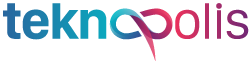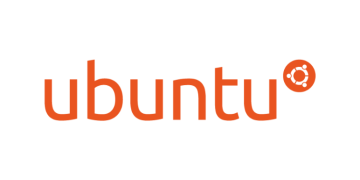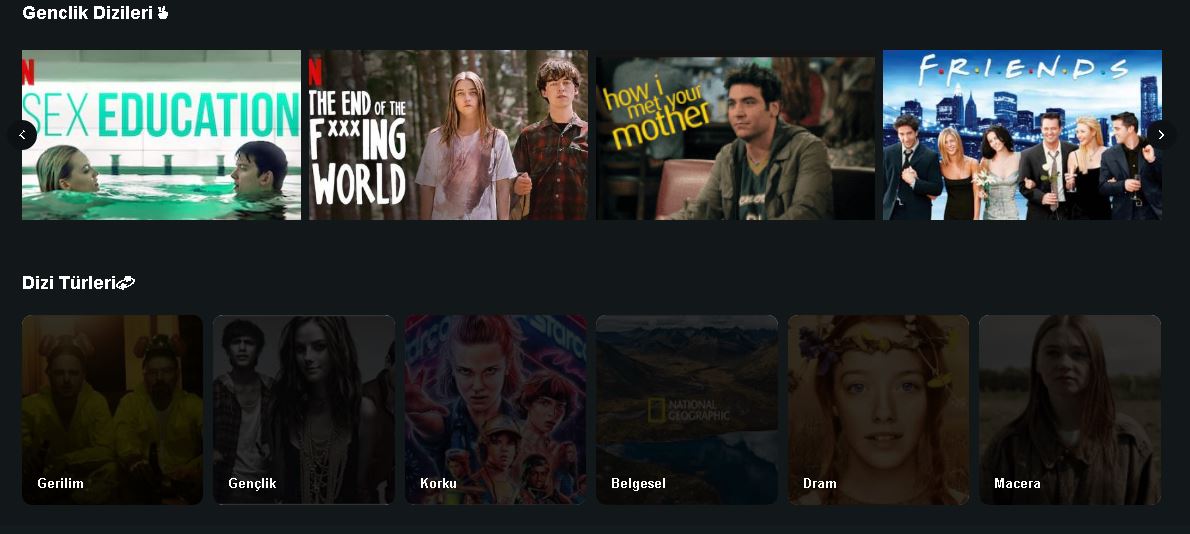Kullanışlı bir program olarak iyi bir oyun alacaksınız ve onu kurup açacaksınız. Ama ne olursa olsun, coşkunuz benzer bir hata mesajı olarak ‘msvcp140.dll yolu bulunamadı‘ uyarısıyla ilişkilendirilir.
Neler Okuyacaksınız?
DLL Dosyası Nedir?
Windows, Windows dosyasının System32 klasöründe ‘DLL‘ uzantılı birçok sistem dosyasına sahiptir, bu nedenle sistem düzgün çalışır ve programlar sistemle uyumludur.
Her dll dosyası, belirli programların sistemde sorunsuz çalışmasına izin verir. DLL’ler, belirli Windows işlemlerini gerçekleştirmek için bir dizi kod ve veri içeren kitaplıklardır.
Programlar, aktivite 32’yi gerçekleştirirken sistemde çok sayıda klasörde bulunan bu kitaplıklara ihtiyaç duyarlar. Gerekli ‘DLL’ dosyaları programlar tarafından çağrılır ve kodlarını o program için kullanılabilir hale getirir.
Bu kod kitaplıklarını içeren DLL‘ler yoksa, programları yazan herhangi bir program geliştiricisi, her koşulda uyumluluğu sağlamak için bu kodları yazmalıdır.
Ancak Windows geliştiricileri bu sorunu ‘DLL’ dosyalarını kullanarak çözmüştür. Birçok program bu .dll dosyalarını aynı anda kullanacak şekilde tasarlanmıştır.
Aslında Windows’u arka planda kullanırken yaptığımız çoğu şey dll dosyaları kullanılarak yapılıyor.
Niçin MSVCP140.DLL Hata Mesajını Alıyorum?
Windows üzerine kurduğumuz programlar, işletim sistemimizde bazı değişikliklere neden oldu. Bazen bu uygulamalar kurulum sırasında ‘msvcp140.dll’ dosyasının yolunu değiştirebilir veya dosya yapısını bozabilir.
Aynı ‘msvcp140.dll’ dosyasını kullanmak isteyen diğer programlar veya oyunlar bu dosyayı kullanamadıkları için kullanamayabilirler.
Bu durumda aşağıdaki şekillerde hata mesajları alabilirsiniz.
- “msvcp140.dll dosyası bilgisayarınızda görünmediğinden program başlatılamıyor.” Programı yükleyerek bu sorunu çözmeyi deneyin.
- msvcp140.dll başlatılırken bir sorun oluştu. Belirli modül bulunamadı.
- “msvcp140.dll yüklenirken hata.” Belirli modül bulunamadı.
- msvcp140.dll bulunamadığından kod yürütmeye devam edilemedi. Programı yeniden yüklemek bu sorunu çözebilir.
- Msvcp140.dll, Windows’ta çalışacak şekilde tasarlanmamıştır veya bir hata içerir. Orijinal yükleme medyasını kullanarak programı yeniden yükleyin veya sistem yöneticinize ya da yazılım satıcınıza iletişime geçin.
Bu durumda çözüm, bilgisayardaki Windows sistem klasöründeki eksik veya hasarlı msvcp140.dll dosyasını düzgün bir şekilde yüklemektir.
Şimdi size hatayı nasıl düzelteceğinizi adım adım anlatacağız.
MSVCP140.DLL Hatası Nasıl Düzeltilir?
Bunu yapmanın birkaç yolu vardır. Aşağıdaki başlıkları deneyebilirsiniz.
- Oyun sorun giderme programını yeniden yükleyin
- Yükleme işlemi sırasında oyun veya program yükleyici bazı sorunlarla karşılaşabilir ve bunun sonucunda hatalı veya hasarlı dosyaların yüklenmesine neden olabilir.
- Önce soruna neden olan veya çalışmayan yeni uygulamayı veya oyunu bilgisayarımızdan kaldırmayı deneyeceğiz ve ardından yeniden yükleyeceğiz. Sorun genellikle çözülür. Henüz çözülmediyse,
MSVCP140.DLL Dosyasını Elle Yükleyin
Başka bir yol da internetten yeni bir bozuk veya bozuk dosyayı bulup indirmek ve dosyayı sysem32 klasörüne manuel olarak yerleştirmektir.
Şu anda bir dosya ararken, Windows işlevine göre (32 bit veya 64 bit) uyumlu bir dosya indirdiğinizden emin olun.
Hangi Windows sürümüne sahip olduğunuzu Denetim Masası/Sistem ve Güvenlik/Sistem Yolu’nda görebilirsiniz.
Bu yöntemi seçerseniz, sorunu kolayca çözebilirsiniz, ancak sistem dosyalarını manuel olarak değiştirmek, durumu daha da kötüleştirme riskini taşır.
Dikkat etmeniz gereken çok önemli bir konu, sistemin kendisi tarafından kullanılabilecek bu dosyanın, sisteminizi kullanılmaz hale getirebilecek kötü niyetli yazılımlar (malware) içerme olasılığı.
Bu nedenle dosyayı indirmeye çalıştığınız web sitesinin güvenilir olduğundan emin olmanız ve dosyayı indirdikten sonra arama yapmanızda fayda var.
Çevrimiçi antivirüs siteleri yardımcı olabilir.
Önce dosyayı indirdiğiniz sayfayı, ardından dosyanın kendisini bu platformda tarayın.
Dosyanın temiz olduğundan emin olun ve system32 klasörüne yerleştirin.
Şimdi uygulamayı tekrar çalıştırmayı deneyin.
Bu yöntemi seçerseniz oluşabilecek bir diğer sorun da dosyayı paylaşan platformun güncellenen dosyayı paylaşmamasıdır.
Çoğu paylaşım platformu bu dosyayı sistemlerinden kopyalar ve web sitelerinde paylaşır.
Dosyayı indirdiğiniz web sitesinin en son site olduğunu anlamanız da olası değildir. Veya sizin için bulduğumuz mscvp140.dll dosyasını indirin. Yükleme sorunlarıyla devam ederseniz, diğer yöntemleri deneyin.
Komut İstemcisi Kullanarak Sorunu Çözün
Windows’ta kullanılabilen cmd.exe adlı çok kullanışlı bir ms tabanlı arayüze sahiptir. Bu program ile sorunumuzu çözmemiz mümkün.
- Klavyemizde “WINDOWS” ve “R” tuşlarına basın, açılan pencerede “cmd” yazıp “OK” tuşuna basın. cmd komut istemi başlar.
- ‘WINDOWS +’ R’ kısa anahtarını kullanarak CMD’yi başlatın.
- Uygulamayı yönetici modunda açtığınızdan emin olun.
- “CMD” (yönetim modu) veya varsa Windows Powershell (yönetim modu) komut satırını başlatmak için “WINDOWS” ve “X” tuşlarına aynı anda basın.
- Bunu yapamıyorsanız, Windows klasöründeki system32 klasörüne gidin ve “cmd” klasörünü bulun, cmd.exe dosyasını bulun ve çalıştırın.
- Bu uygulama komutlarla çalışır. CMD komut satırında taradığımız programı çalıştırın.
- Svc / ekrandaki imleç tam olarak nerede? Yazın ve ‘ENTER’ tuşuna basın. Bu svc komutunun hangi alt komutları ve işlevleri kullandığı hakkında bir menü açılır.
- Burada svc / scannow komutu ile sistemi tarayarak dosyaları bozmaya veya bozmaya çalışıyorsunuz. Komutu girip işlemi tamamladıktan sonra sistemi yeniden başlatmanız gerekecektir.
- İsterseniz dosya bu program tarafından taranabilir. Ayrıca aşağıdaki komutun sonuna hangi dosyayı taramak istediğinizi yazarak da dosyaları tarayabilirsiniz.
- sfc /scanfile=c:windowssystem32msvcp140.dll